SAP LSMW保姆级操作文档
一、LSMW简介
SAP LSMW(Legacy System Migration Workbench)是一个强大的工具,旨在简化旧系统数据向SAP系统的迁移过程。它允许用户通过多种方式导入数据,包括直接输入、批处理输入和BAPI。LSMW支持数据映射和转换,确保数据在迁移过程中保持一致性,减少手动输入的需求,从而提高效率,适用于新系统实施和数据更新项目。
二、LSMW概述
在日常运维过程中我们经常会遇到用户要求我们批量改一写数据,通常这些字段的信息有些SAP是提供程序可以批量进行更改的比如主数据的MM17、通用更改数据的MASS。但是大多数情况下标准程序是无法处理一些数据的批量更改。通常这些修改大概率都是一次性的操作,对于写个ABAP的程序也没有多大的必要,所以使用LSMW的程序适合我们批量一次性的处理这些问题。
虽然S4HANA推出了新的批导工具LTMC,不再对LSMW提供技术升级支持,但是相信还是很多顾问还是会使用LSMW去处理数据。
LTMC操作步骤参考如下链接:
LTMS批量导入操作
三、LSMW操作步骤
我们用LSMW演示批量更改物料主数据描述字段的批量更改,让各位同学学习LSMW的具体操作步骤。
1、创建项目/子项目/对象
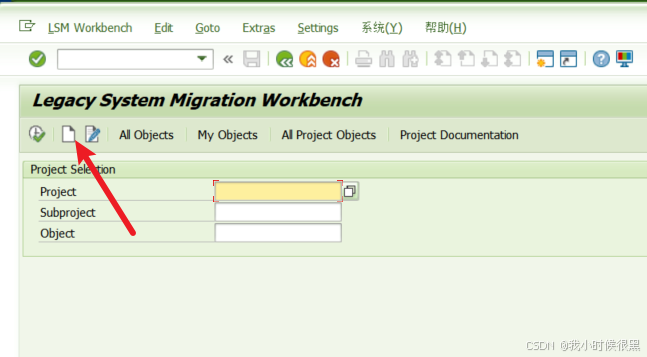
自定义项目的名称和描述,然后点击下一步
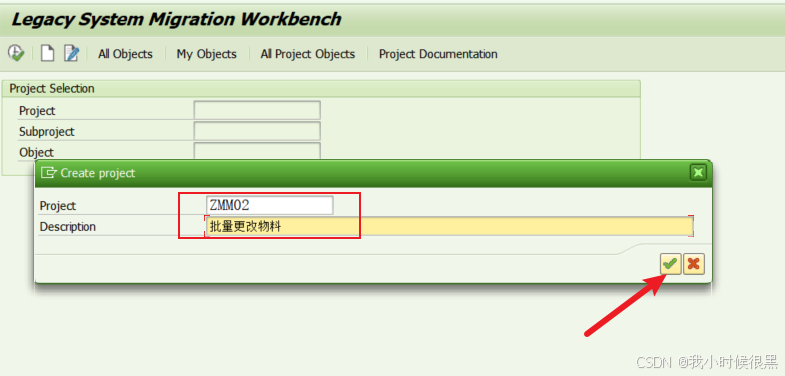
继续创建子项目的名称和描述,然后点击下一步
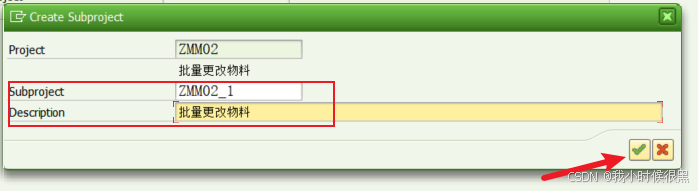
继续维护对象名称和描述,然后点击下一步
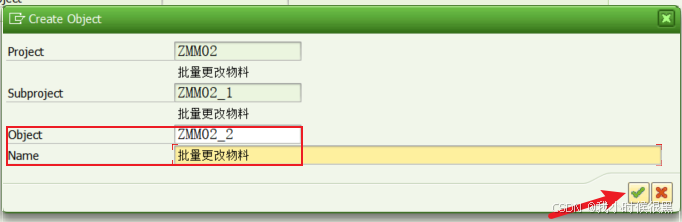
都维护好以后,点击执行按钮
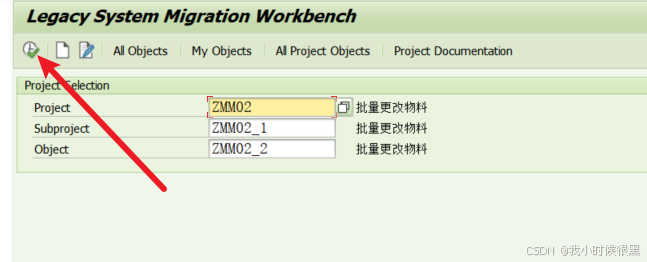
2、维护数据对象的操作录屏和变量
选中:Define Object Attributes。然后点击执行
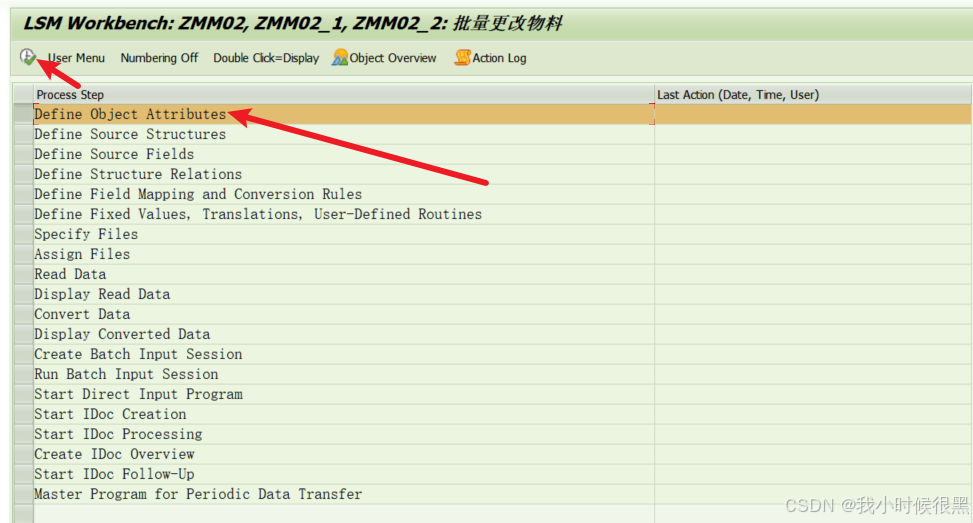
点击修改按钮
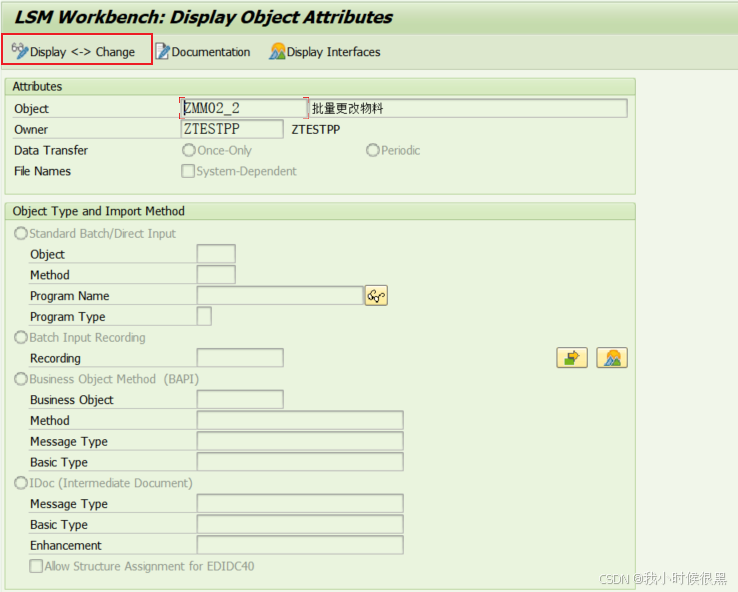
选择 Batch Input Recording ,点击模拟的图标 如下图所示
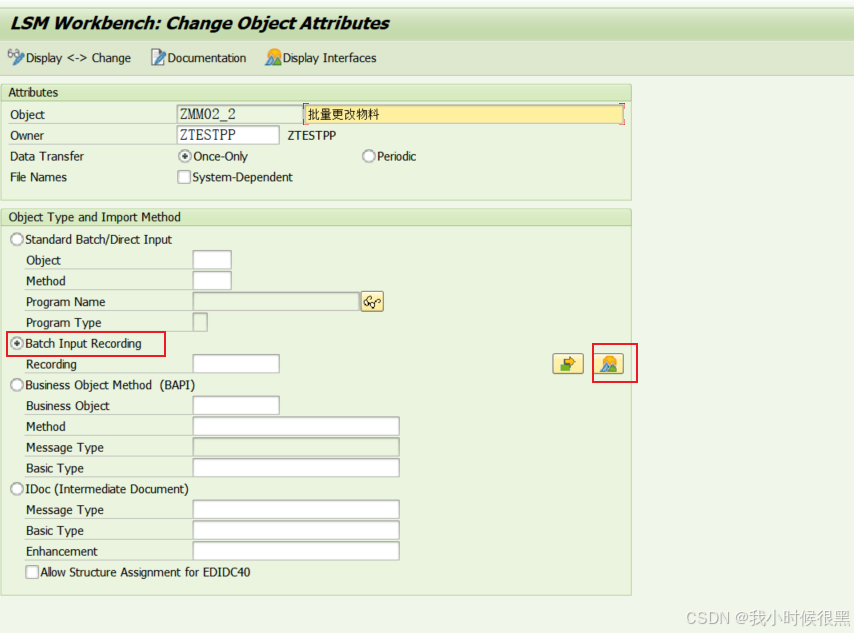
点击新增按钮,创建一个录屏的记录
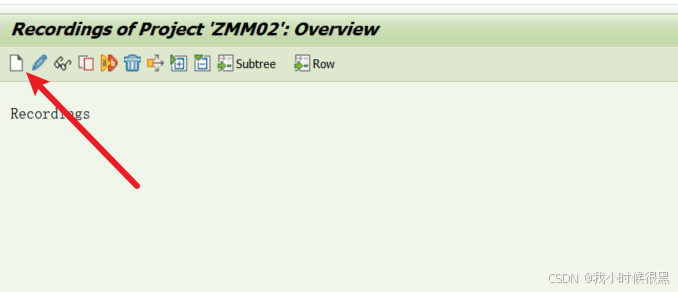
创建一个记录,然后维护好描述信息,点击下一步开始录屏
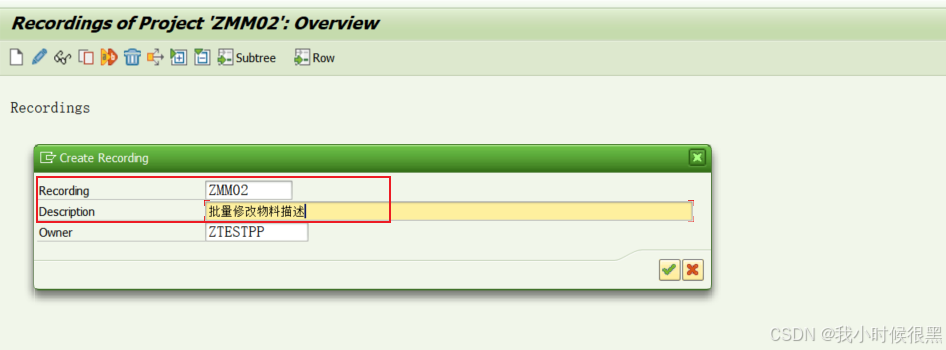
填写入你要录屏的事务代码MM02
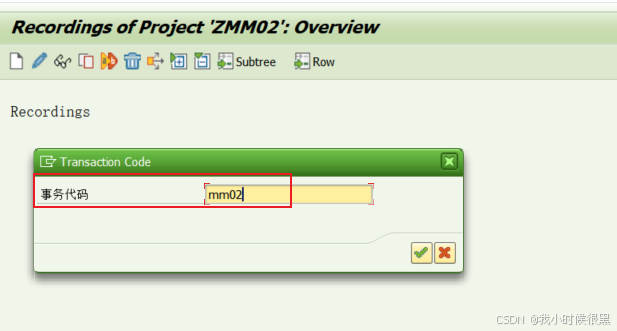
然后点击执行,系统会跳转到前台MM02的操作中
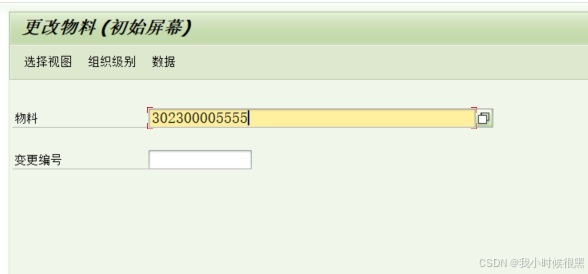
更改完你要调整的字段然后点保存,当然你可以更改多个字段的信息。
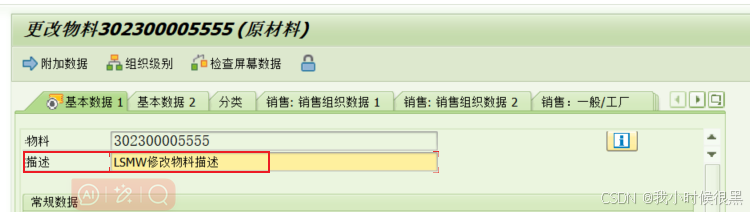
删除掉录屏中不需要的字段的信息,选中字段,然后点击删除的按钮
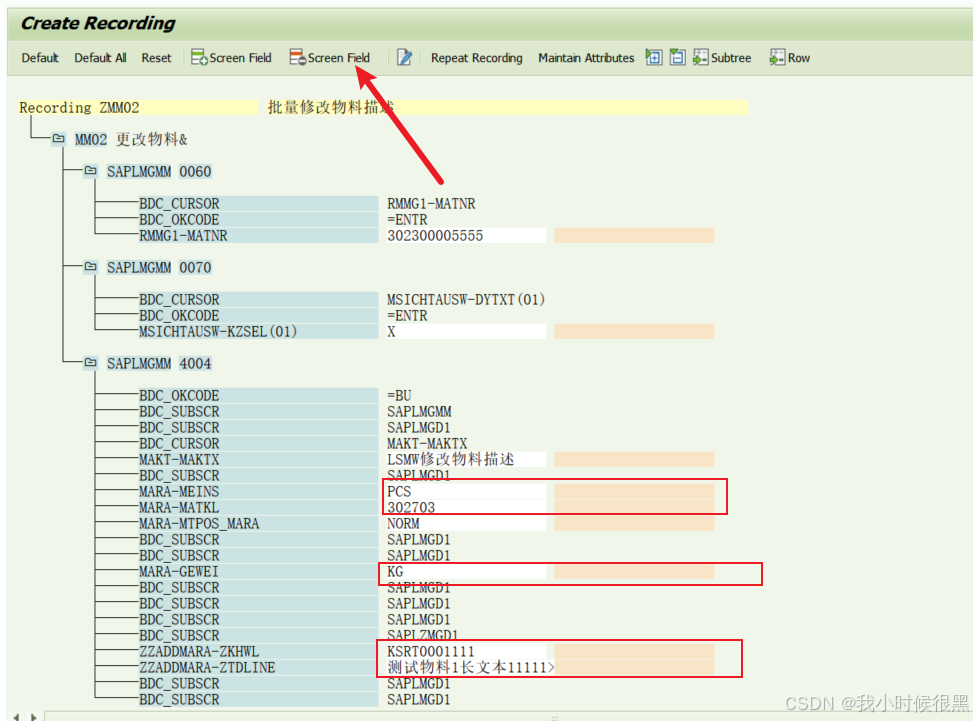
剩下的字段我们直接点击 Default All
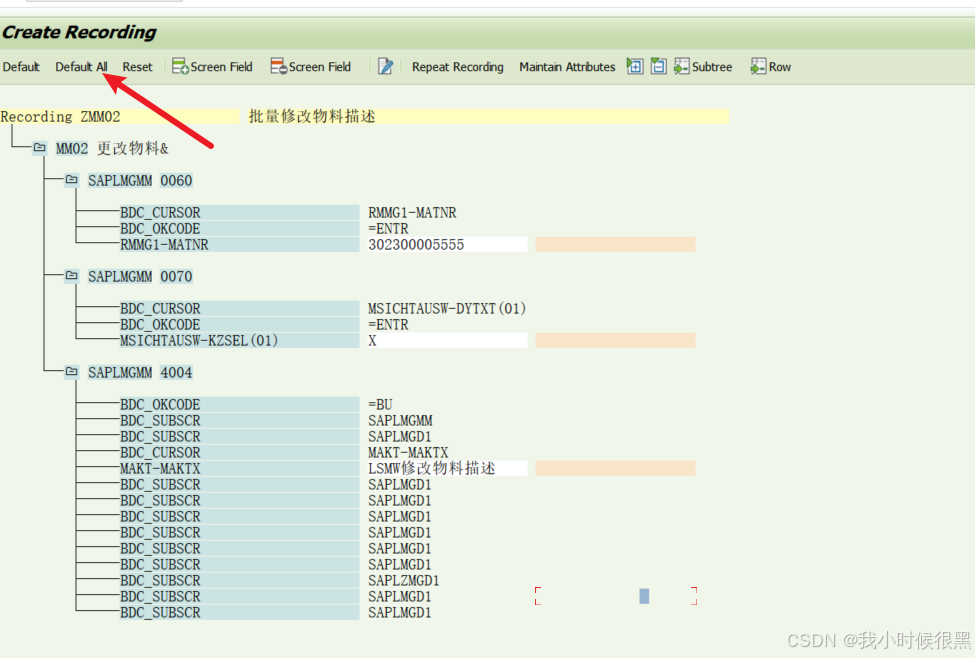
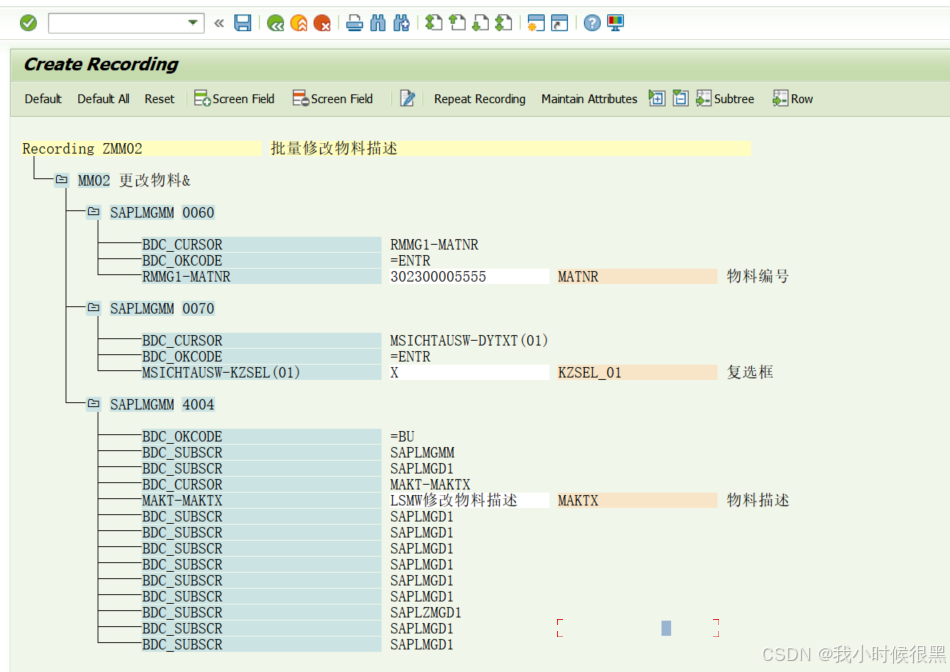
然后点击保存,保存后点击返回按钮。返回到主界面中填写好录屏的变式
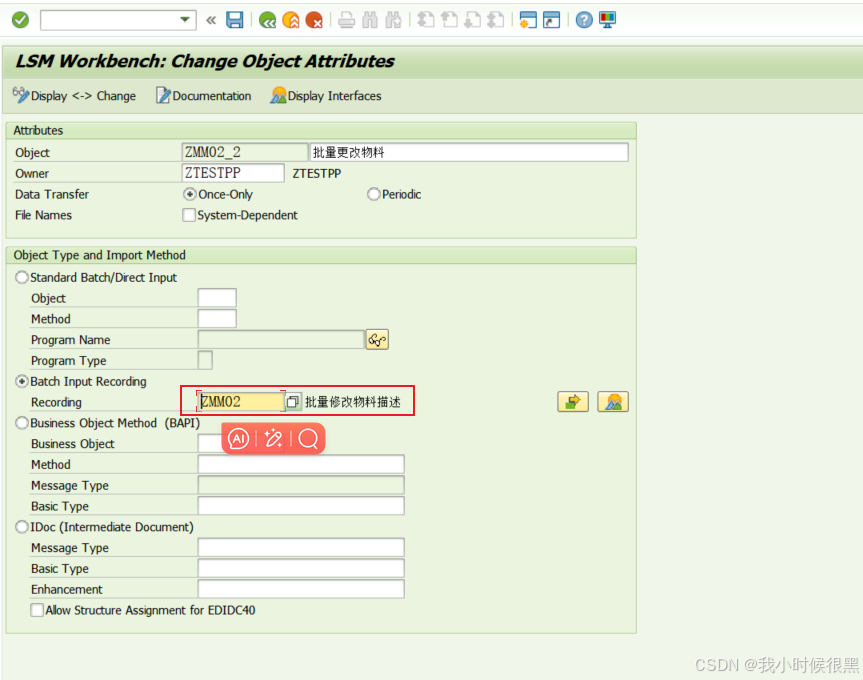
到这里第一步的操作就完成了,然后点击保存,返回
2、定义结构源
同样的我们选择第二步,然后点击执行
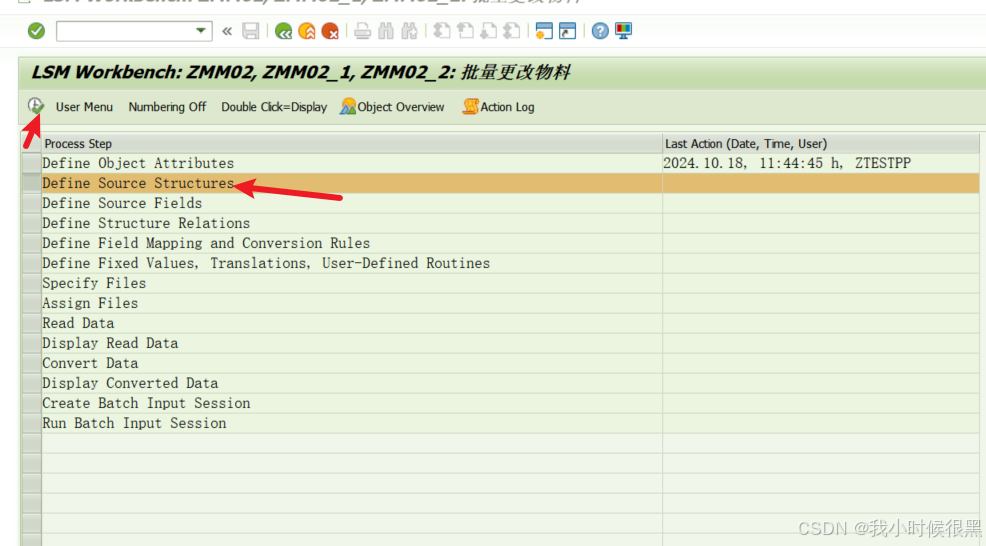
然后点击修改
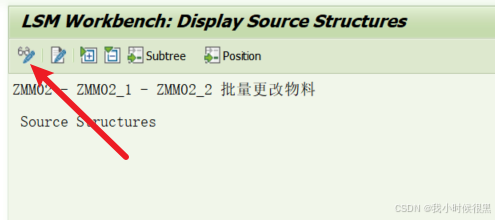
点击新增一个结构源
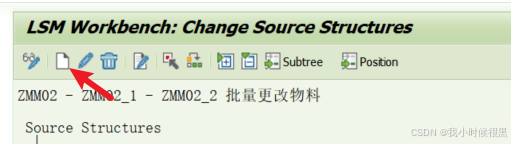
维护好结构源和描述信息,然后点击下一步
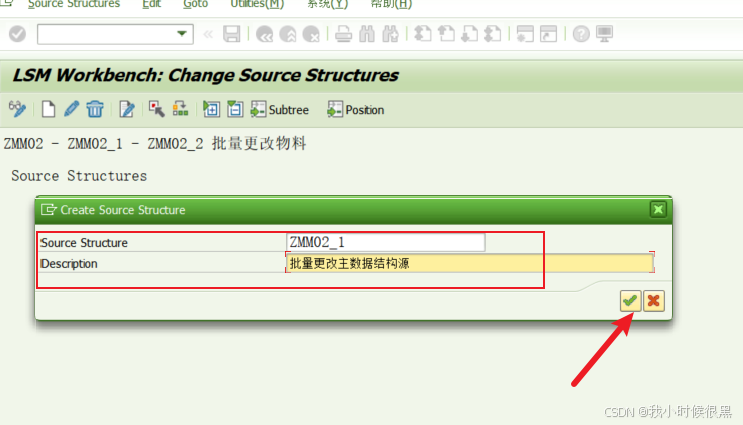
然后点击保存,到这里第二步维护结构源就完成了,在点击返回
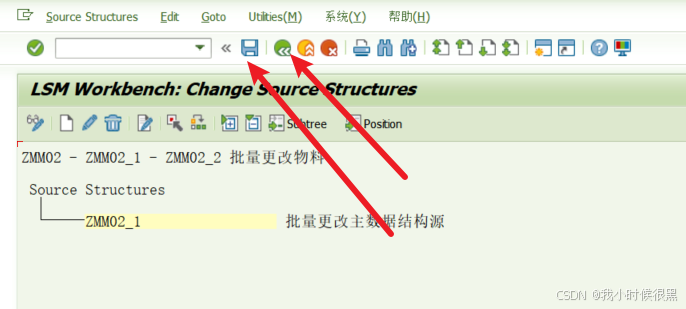
3、维护源字段
在维护源字段之前,首先我们要找到我们前面录屏中字段的信息,后面需要和我们的源字段进行匹配。所以我们退回到主界面后点击Object Overview图标
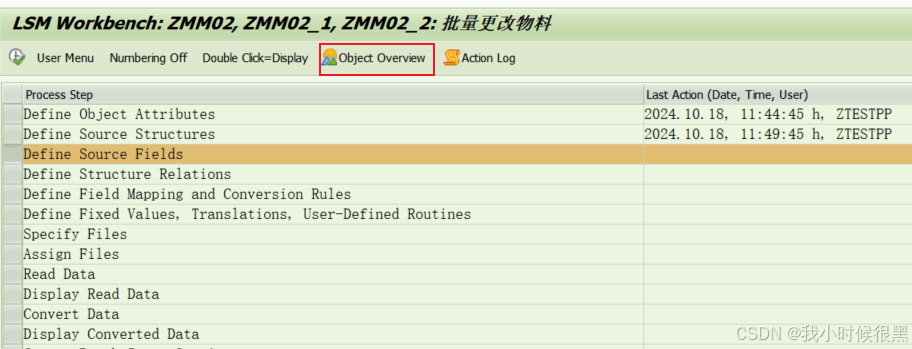
然后点击Table按钮
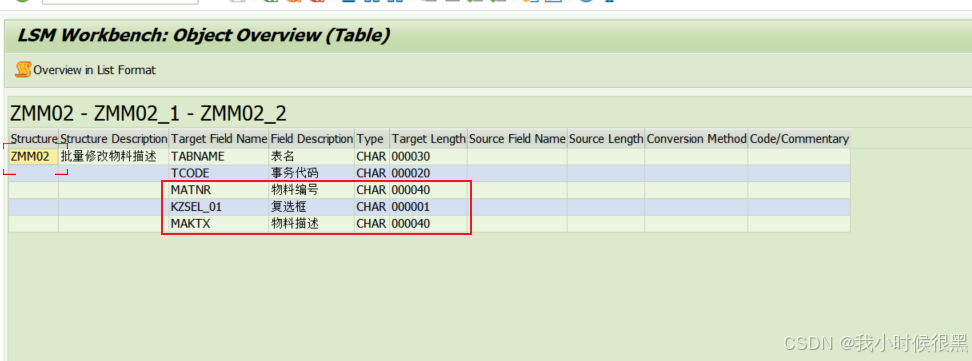
将上图中框出的信息复制到Excel
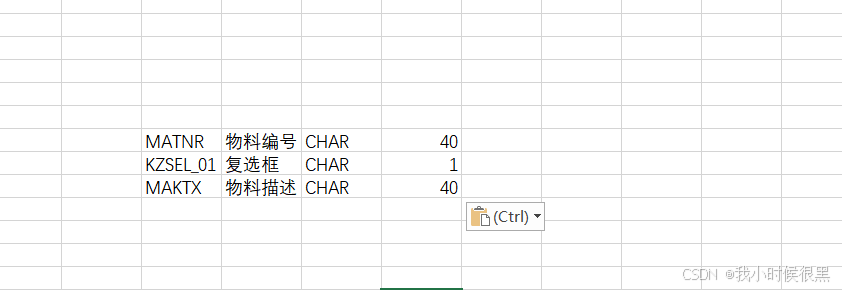
然后选中Define Source Fields,点击执行
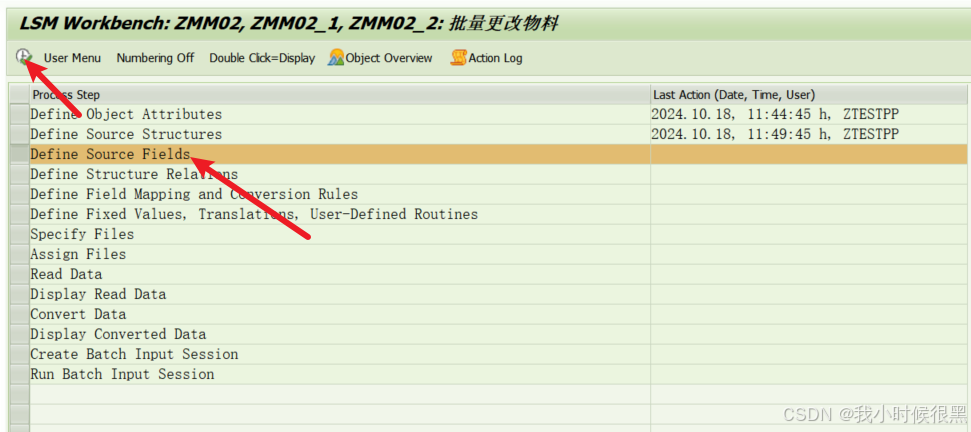
点击前面维护的结构源ZMM02_1 然后点击维护图标
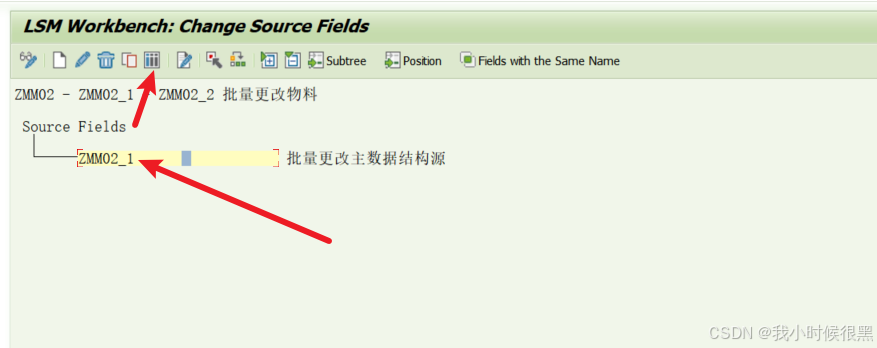
将前面EXCEL上面的字段的复制到表中,如下图中所示。
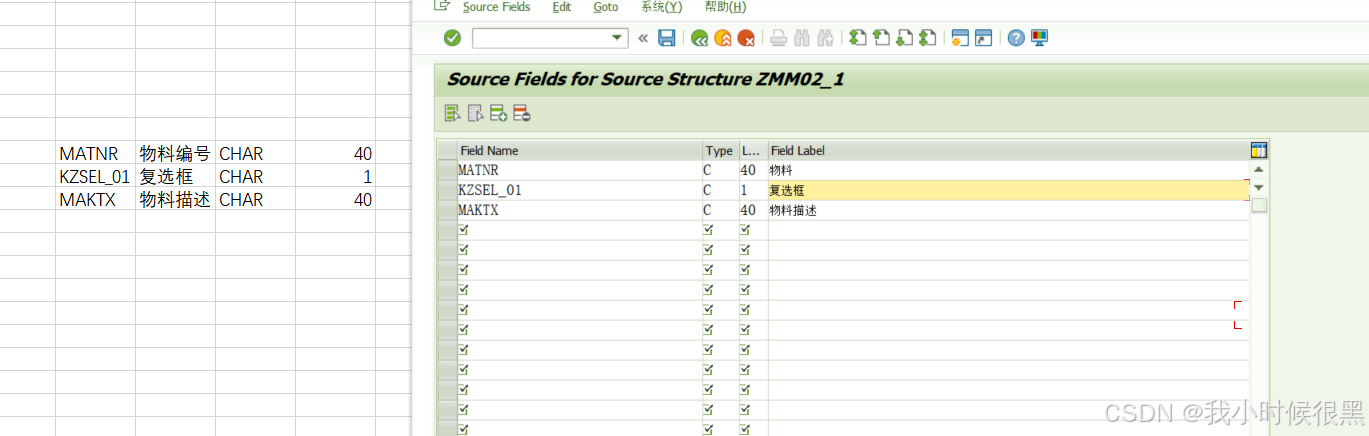
然后点击保存,到这里第三步维护源字段就完成了,点击返回
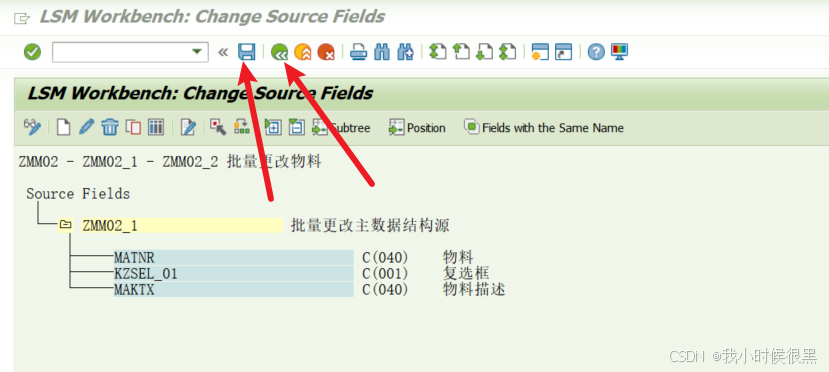
4、维护数据对象与源结构的映射关系
选中:Define Structure Relations 点击执行
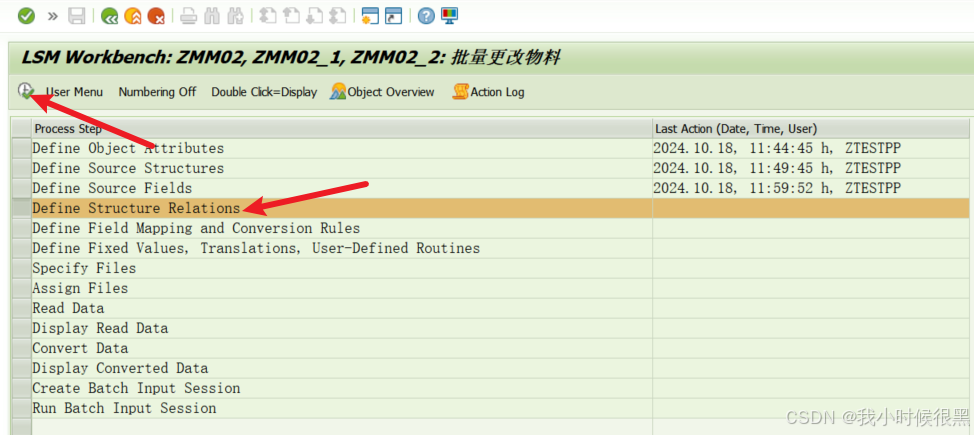
点击修改
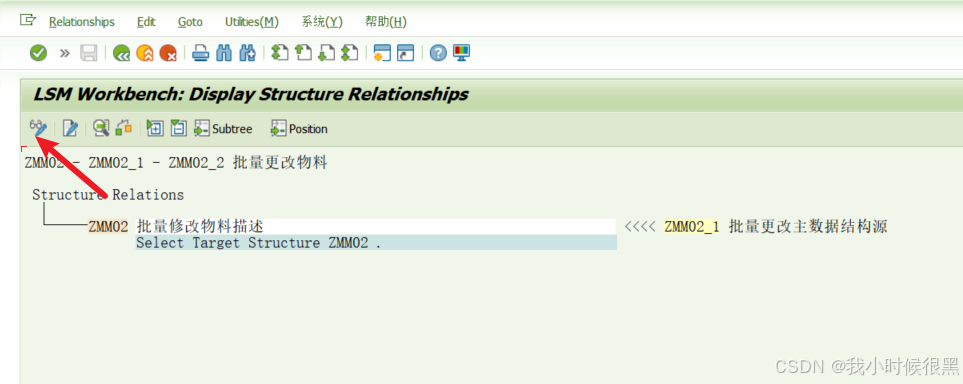
然后直接点击保存按钮
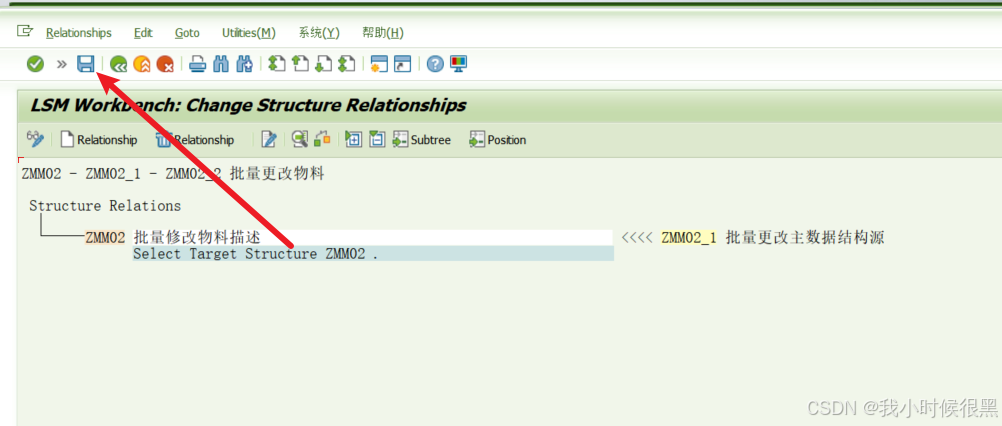
第四步的维护数据对象与源结构的映射关系就好了,然后返回到主界面中
5、维护屏幕变量与源字段映射关系
选中:Define Field Mapping and Conversion Rules 点击执行
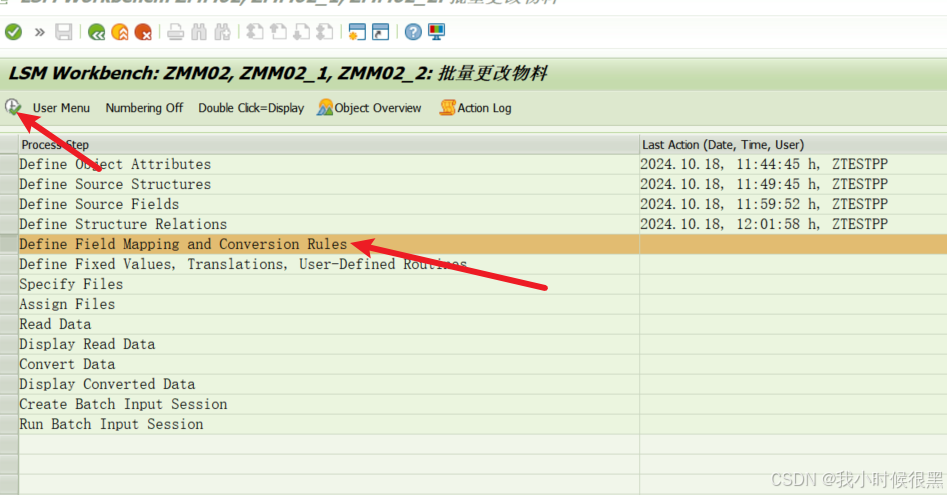
然后点击修改按钮
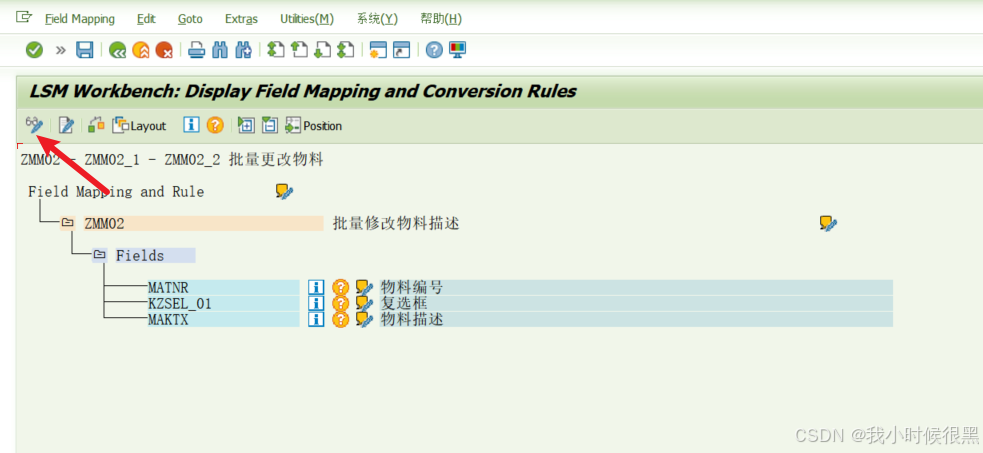
点击菜单栏中的Extras 选择自动匹配字段按钮。如下图中所示
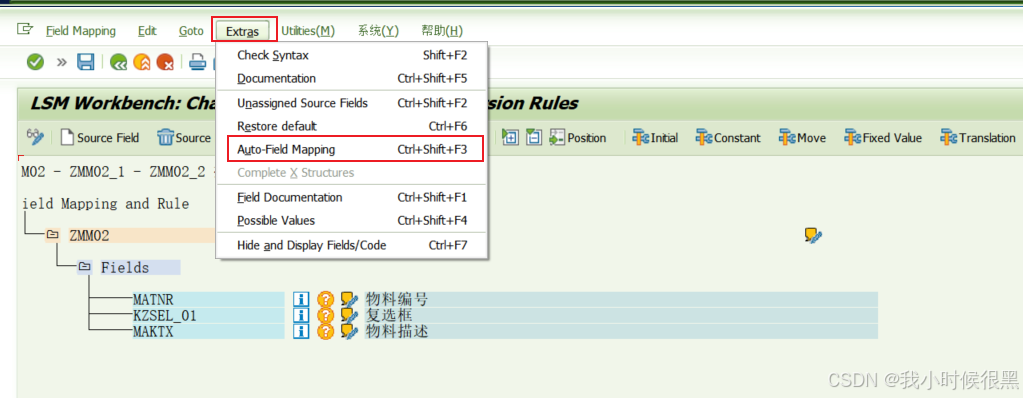
如下图所示,点击确认按钮,有多少个字段就需要确认多少次。
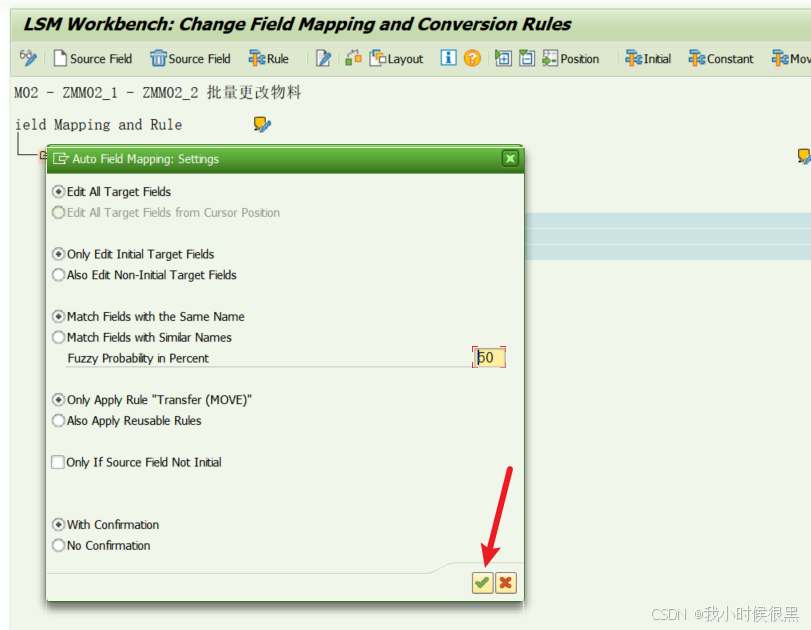
点击按钮Accept Proposal 按钮,有多少个字段就需要确认多少次。我们这里是三个字段就要点三次。
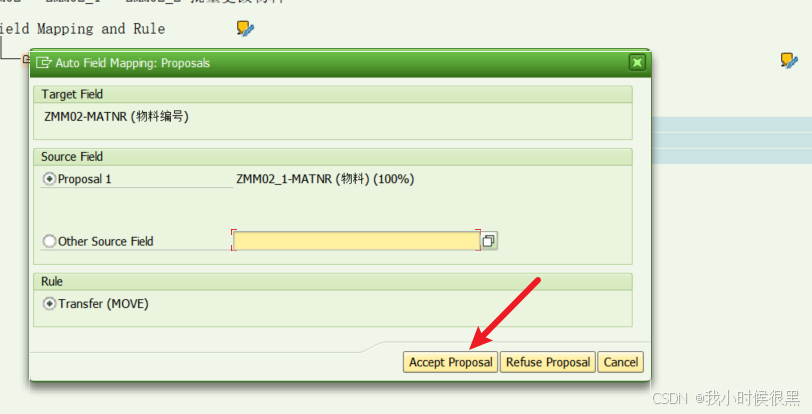
然后点击确定
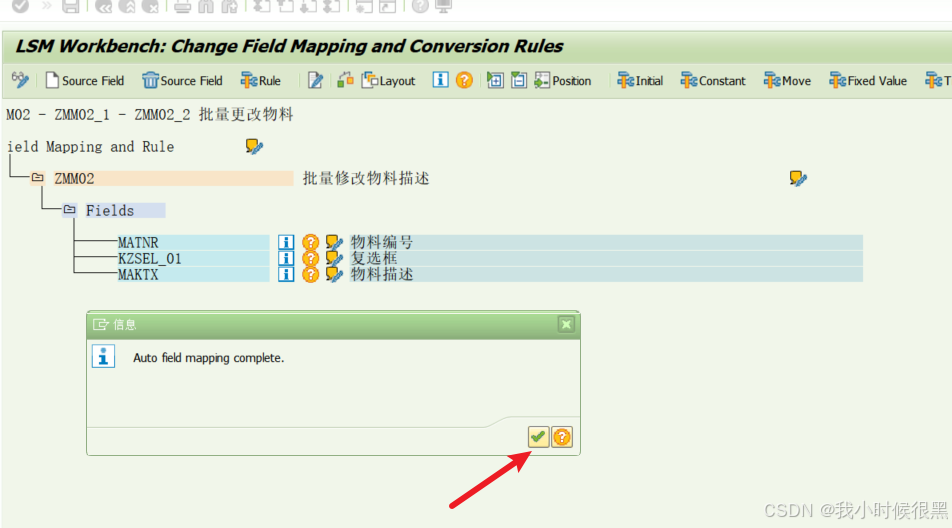
确定好以后就可以看到系统将录屏的字段的信息个我们维护的源字段的信息进行了一一匹配。确认无误后点击保存。第五步就完成了,然后返回到主界面
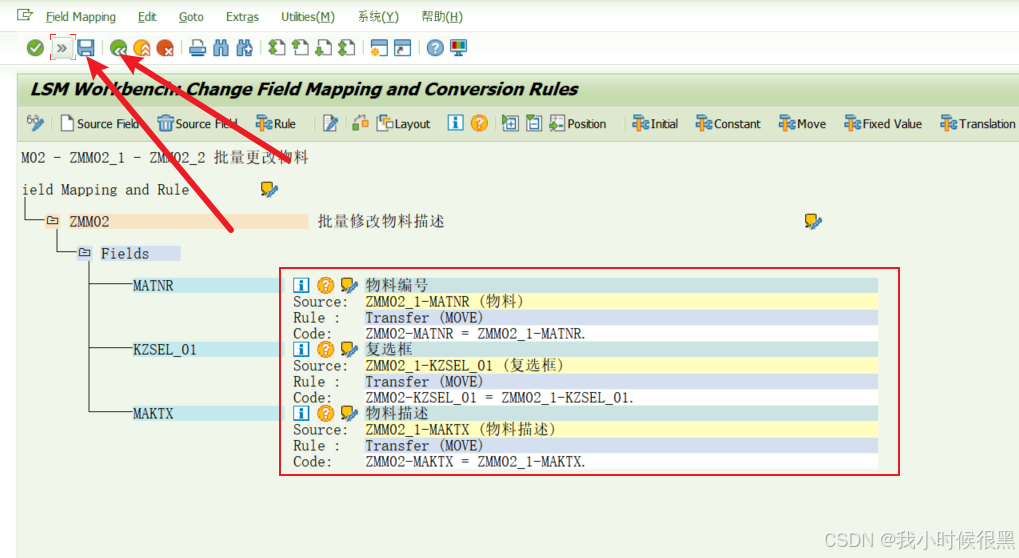
6、维护批导文件,填写批导数据
维护好需要修改的物料的信息。
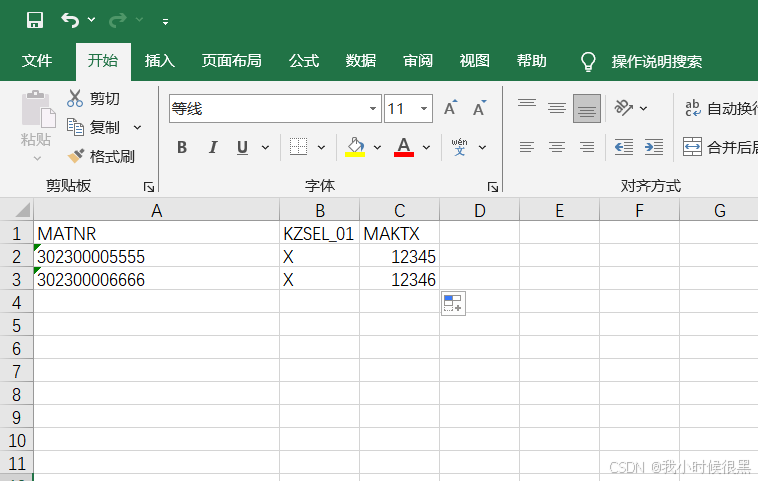
然后将数据黏贴到TXT的文件中
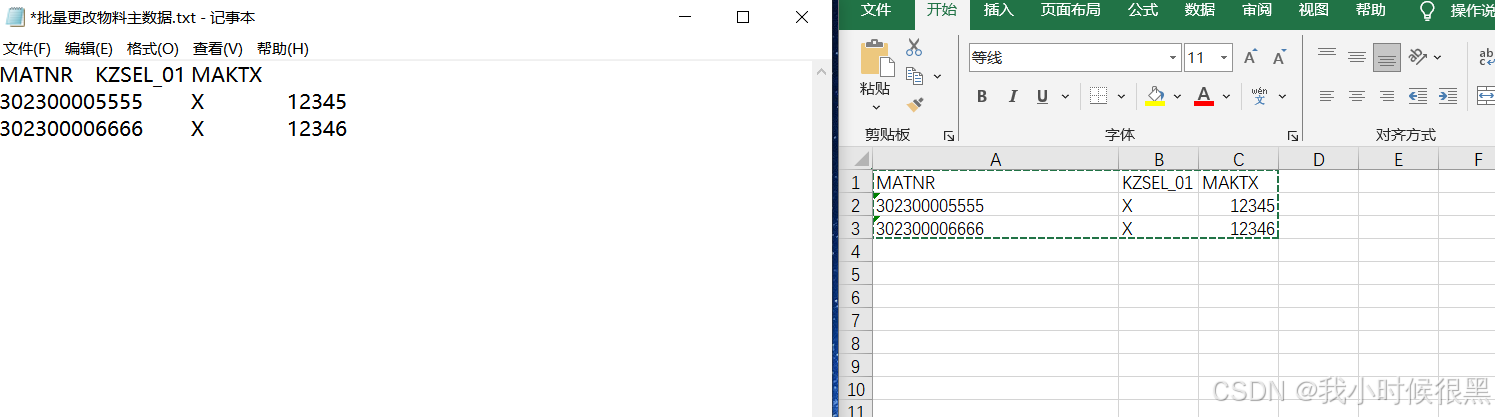
7、导入数据文件
选择:Specify Files 点击执行
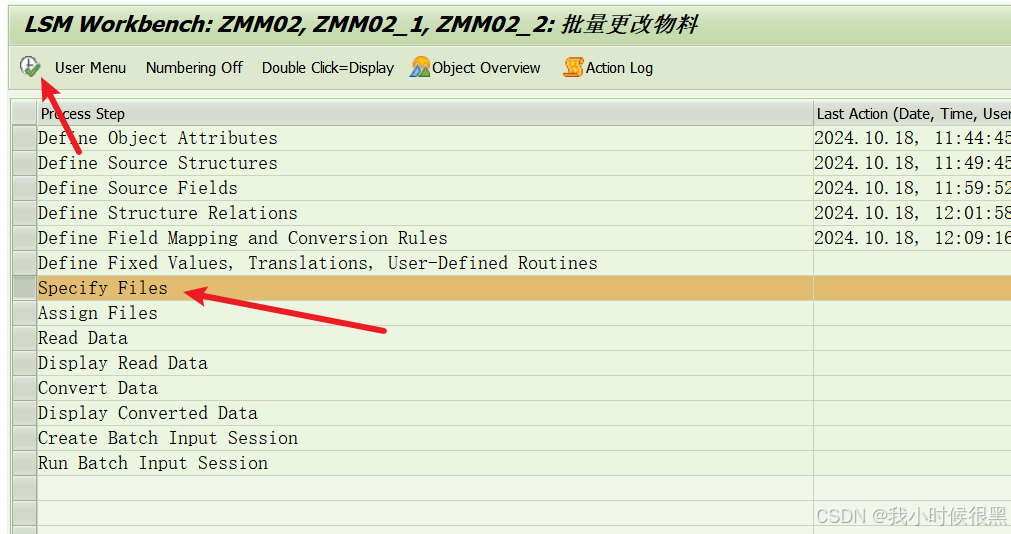
点击修改按钮
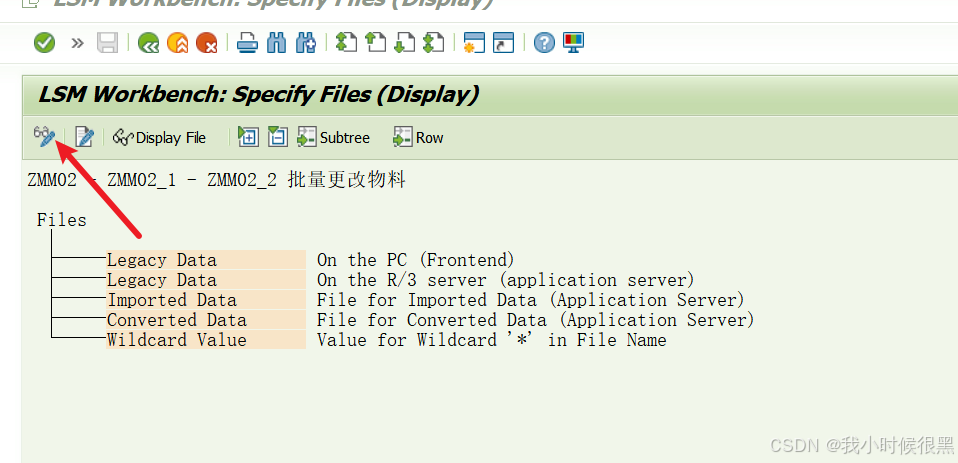
双击On the PC (Frontend)
选择上传的文件,然后维护描述信息,
选中Tabuator表示系统会自动进行换行
然后选中Field Names at start of File 表示导入文件是带表头的,系统会从第二条开始读取数据,当然也可以不选,那维护数据不带表头就行

然后点击保存按钮,然后返回到主界面中

8、分配批导文件
选中:Assign Files 然后点击执行
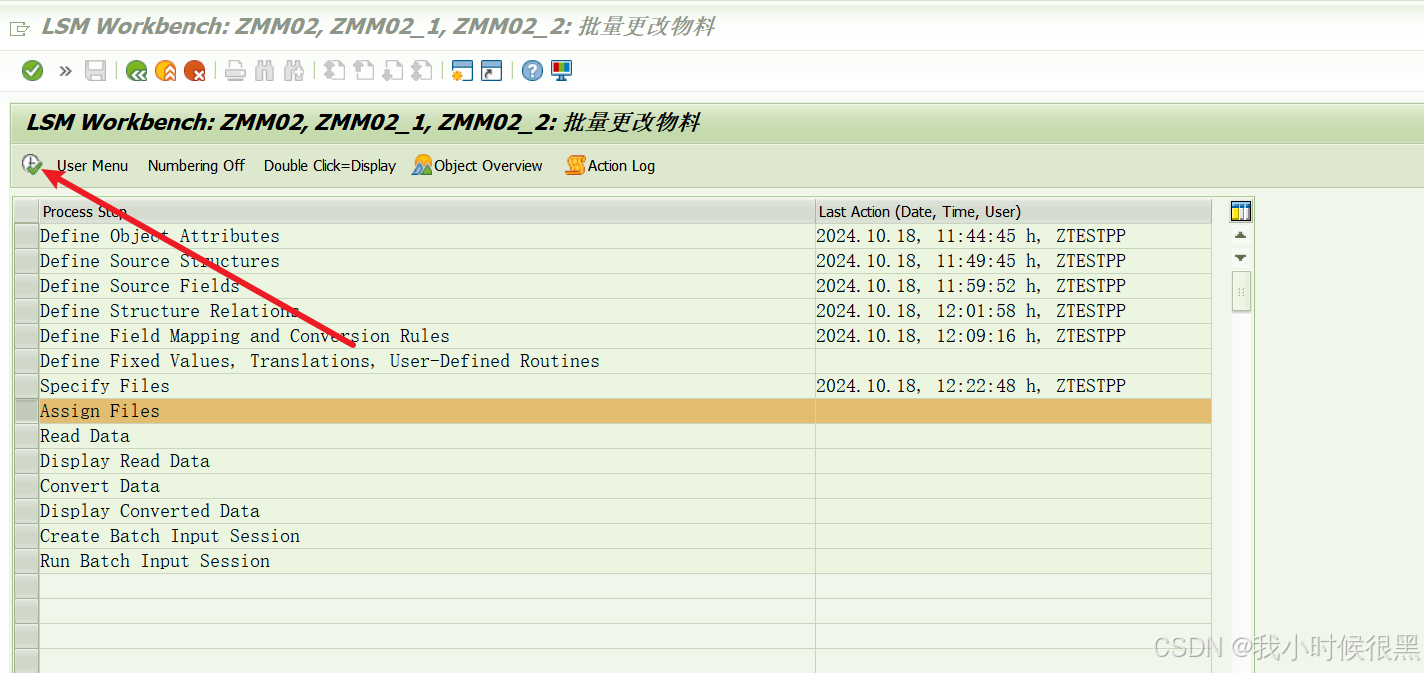
点击修改
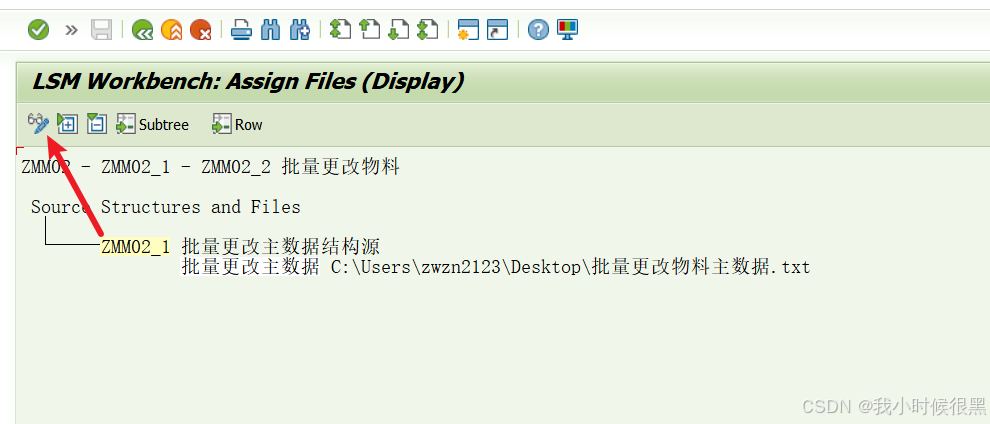
然后直接点击保存,然后返回到主界面中
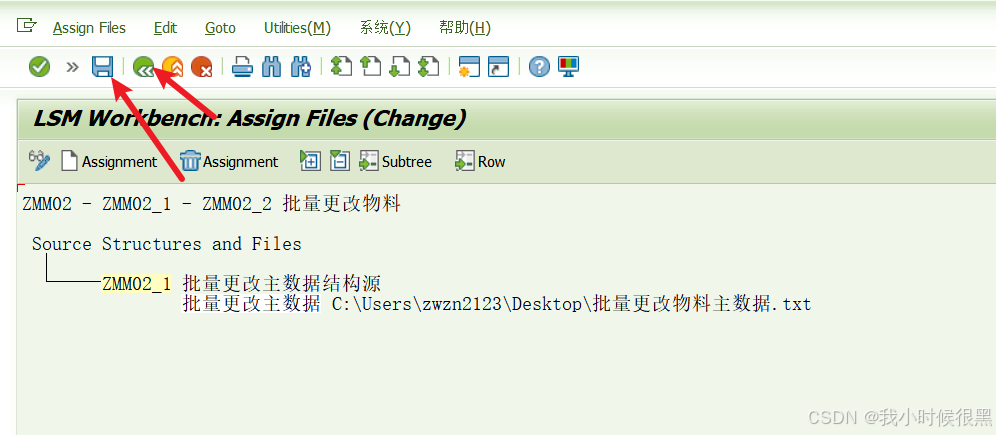
9、读取批导文件
选中:Read Data 点击执行
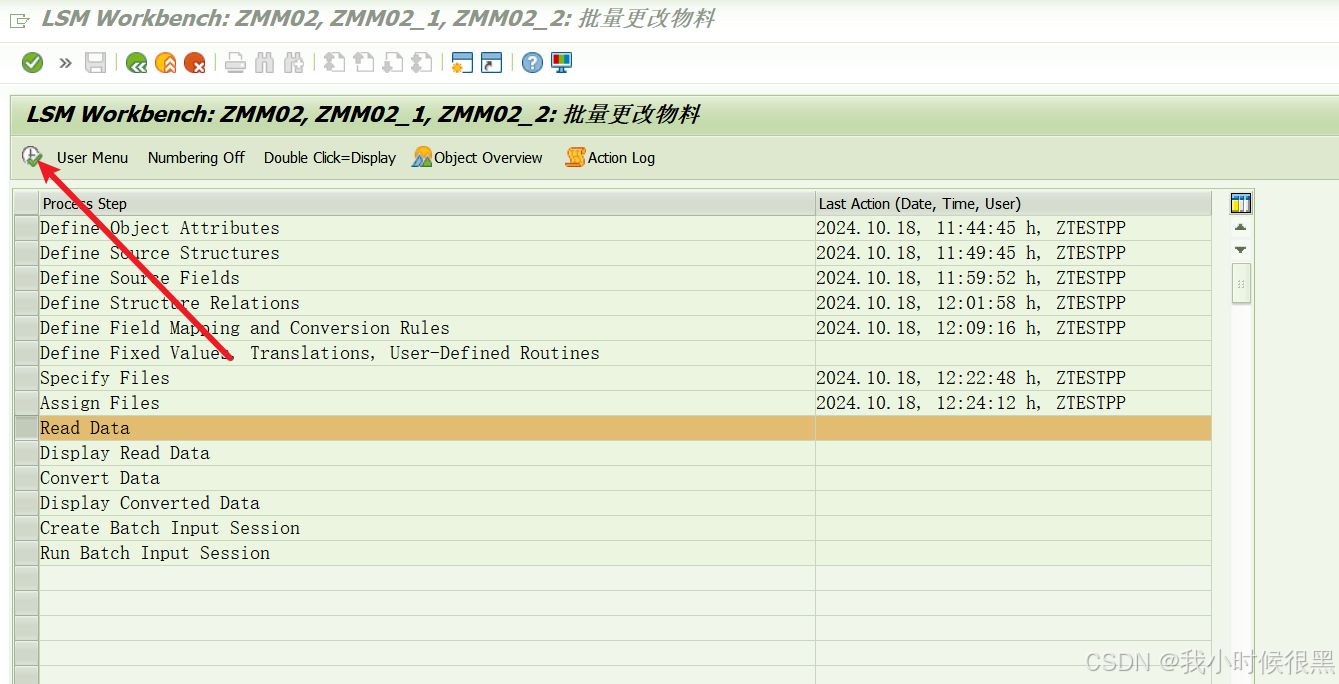
直接点击执行按钮
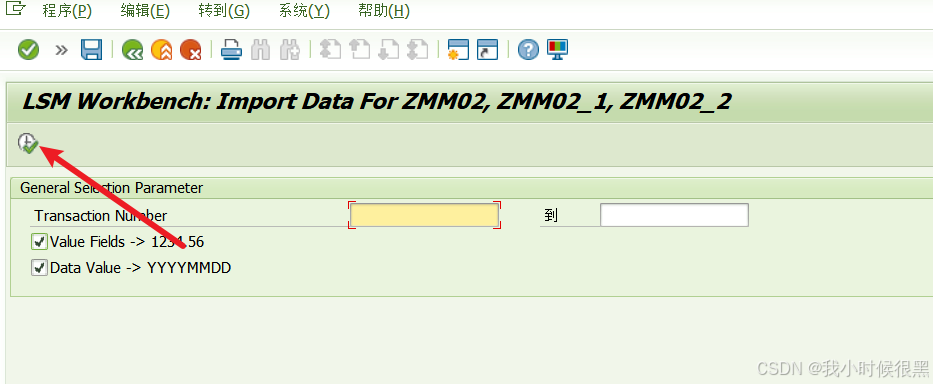
点击允许
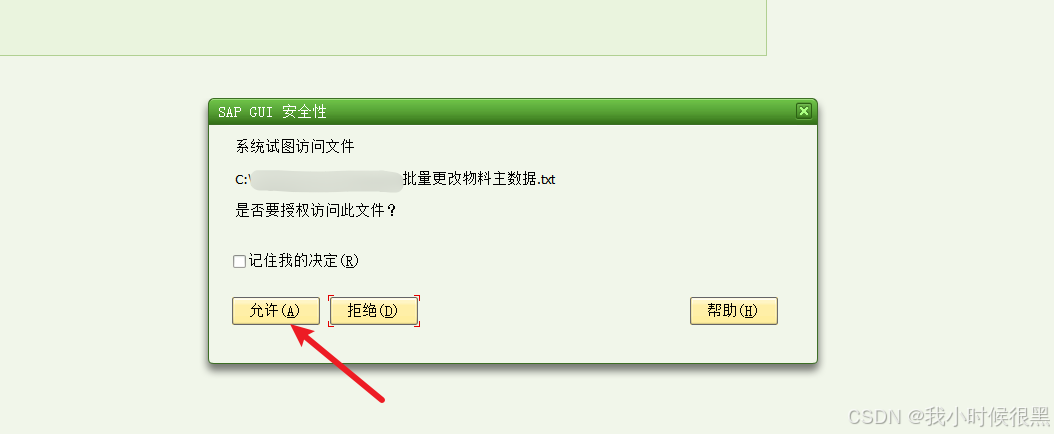
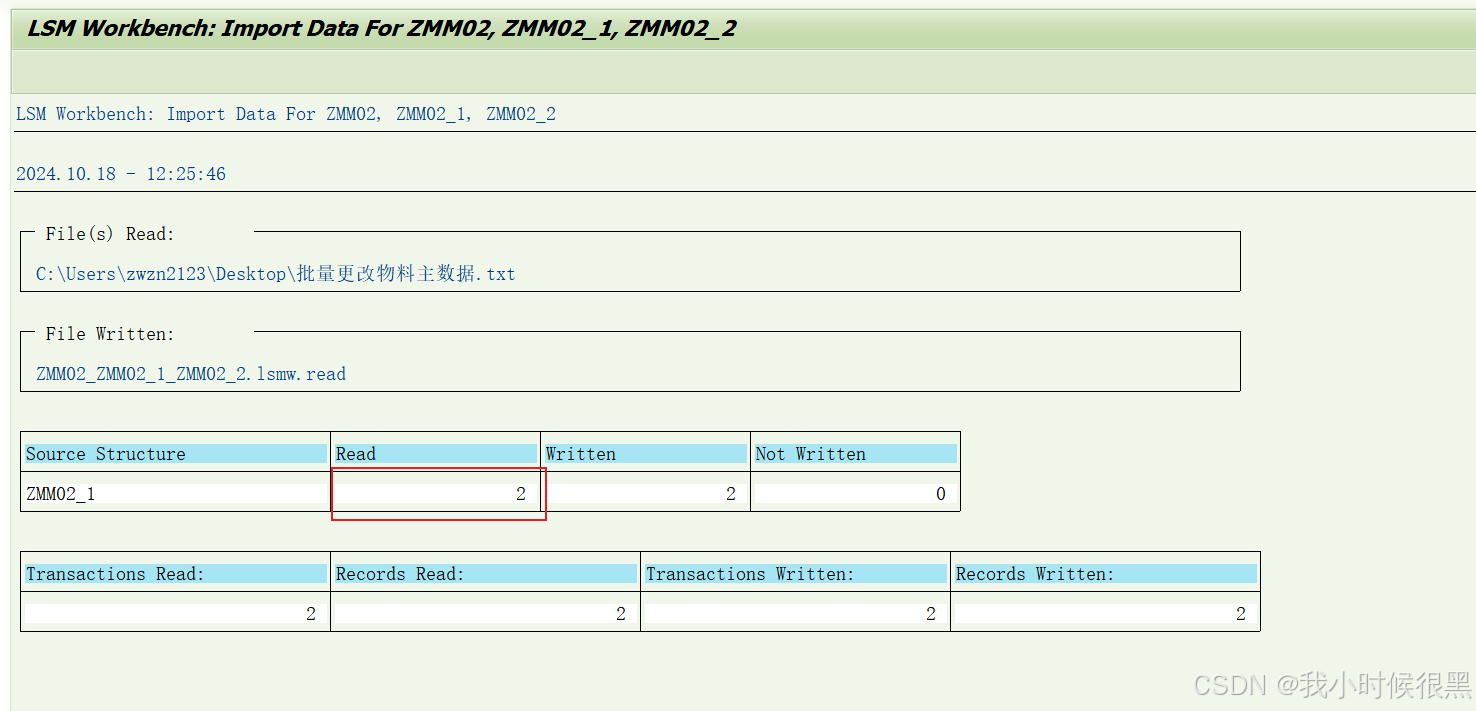
然后返回到主界面中
10、显示读取数据
选中:Display Read Data 点击执行
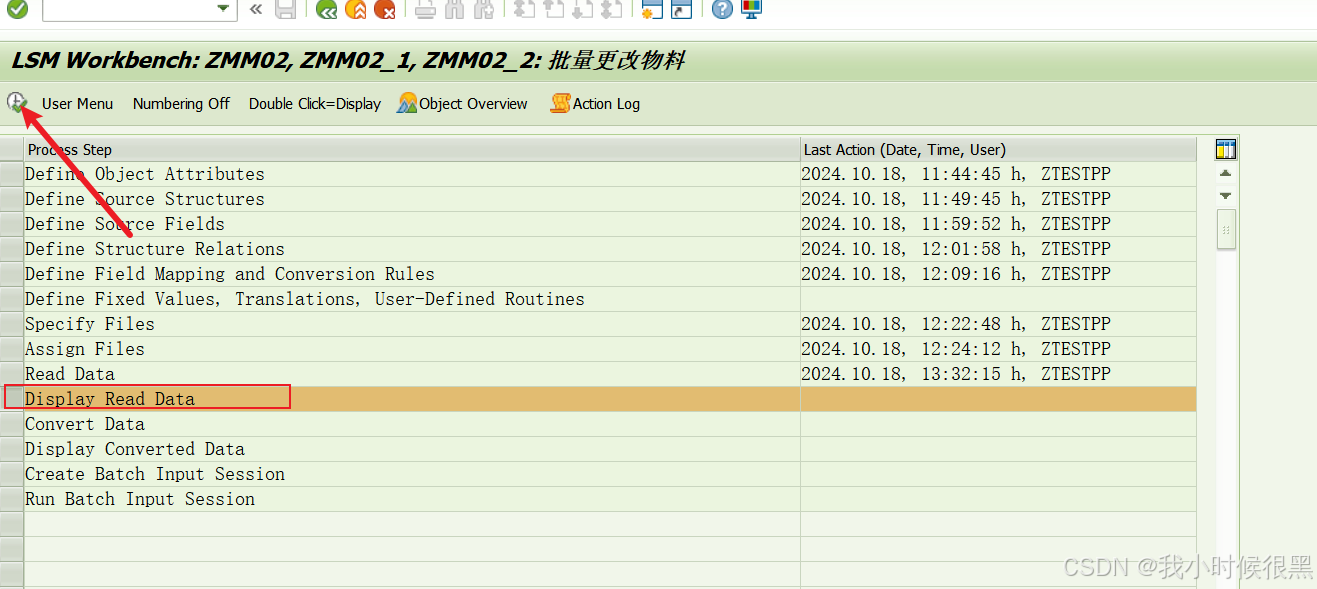
可以双击行项目检查数据维护的是否准确,汉字显示乱码,需要保存批导文件为Unicode Text格式。
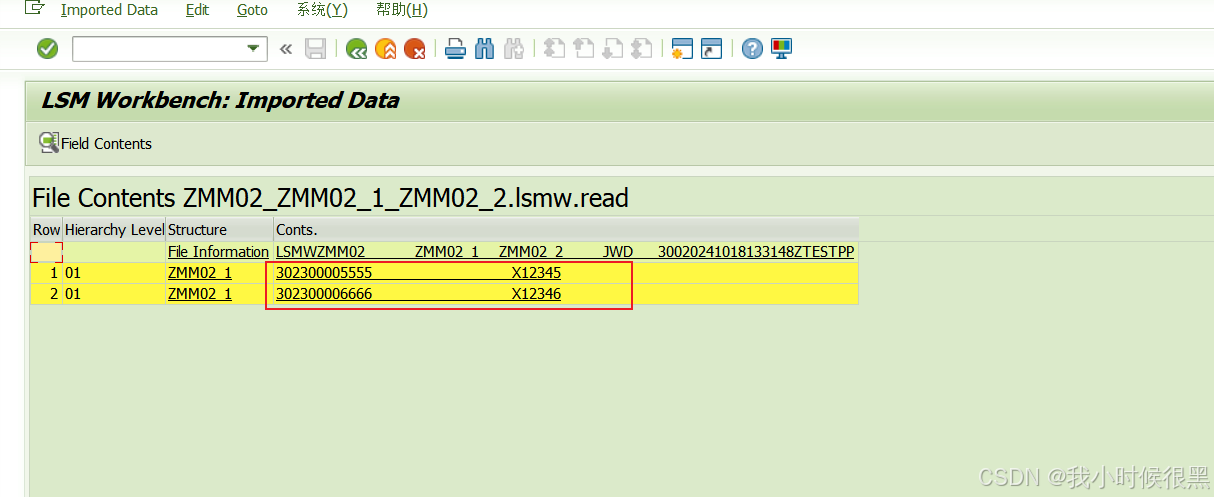

然后点击返回,回到主界面
11、数据转换
选择:Convert Data 点击执行
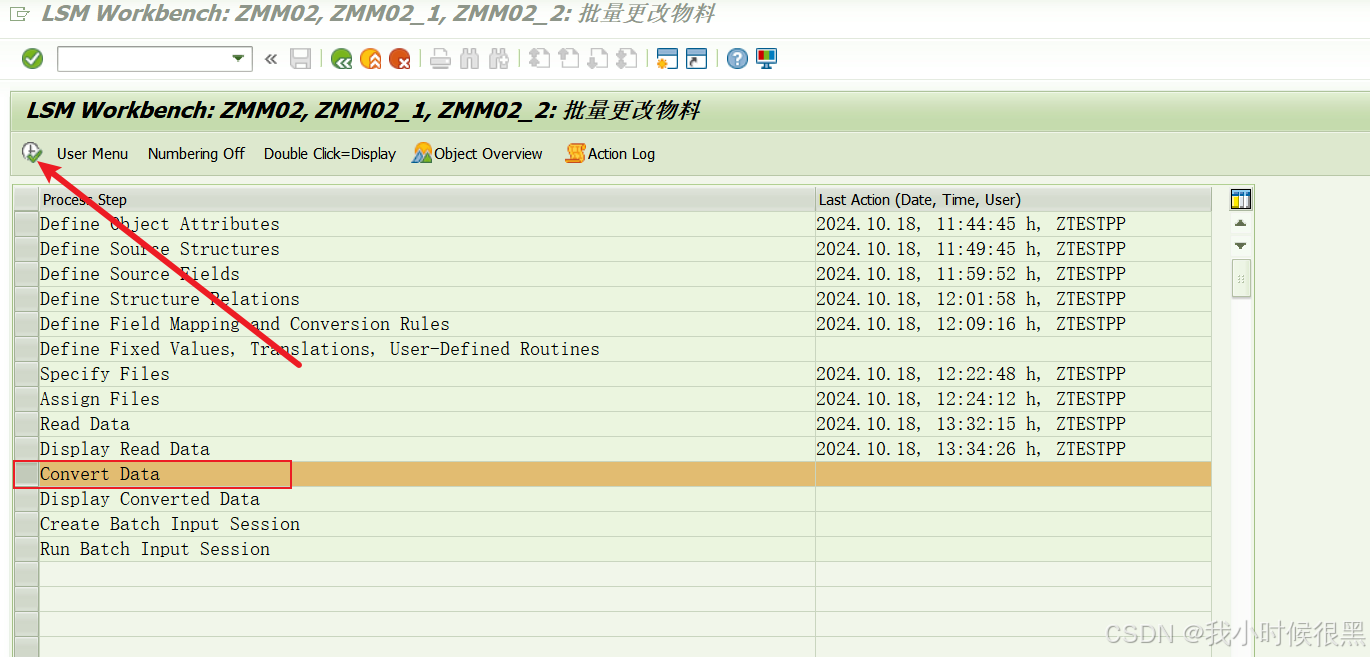
继续点击执行按钮
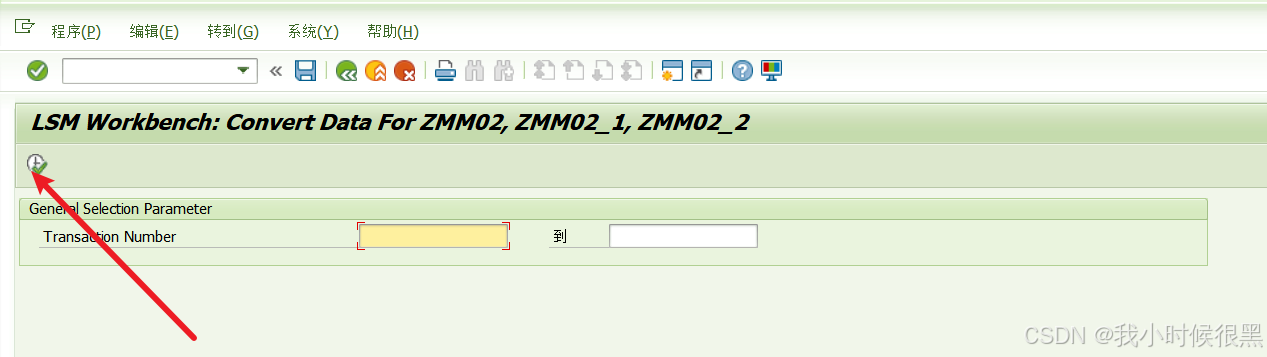
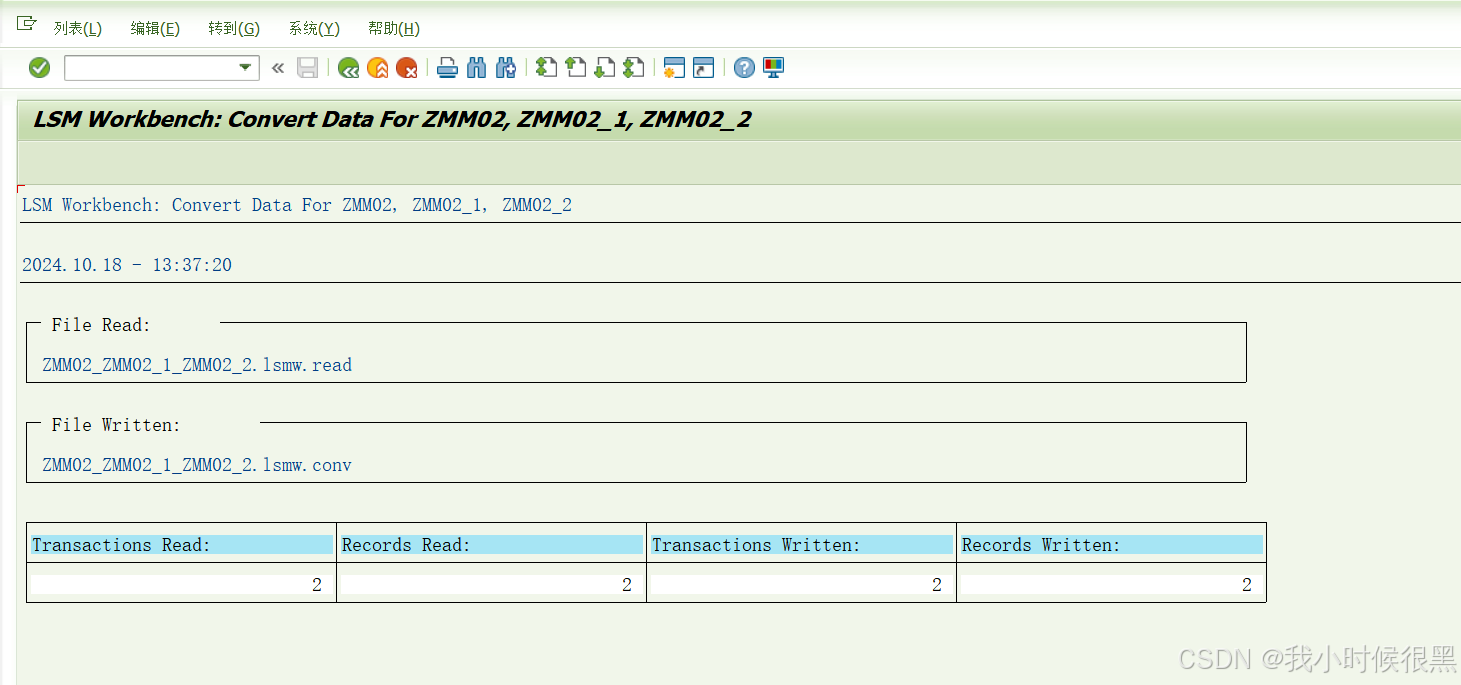
然后点击返回到主界面中。
12、显示转换后的数据
选中:Display Converted Data 点击执行
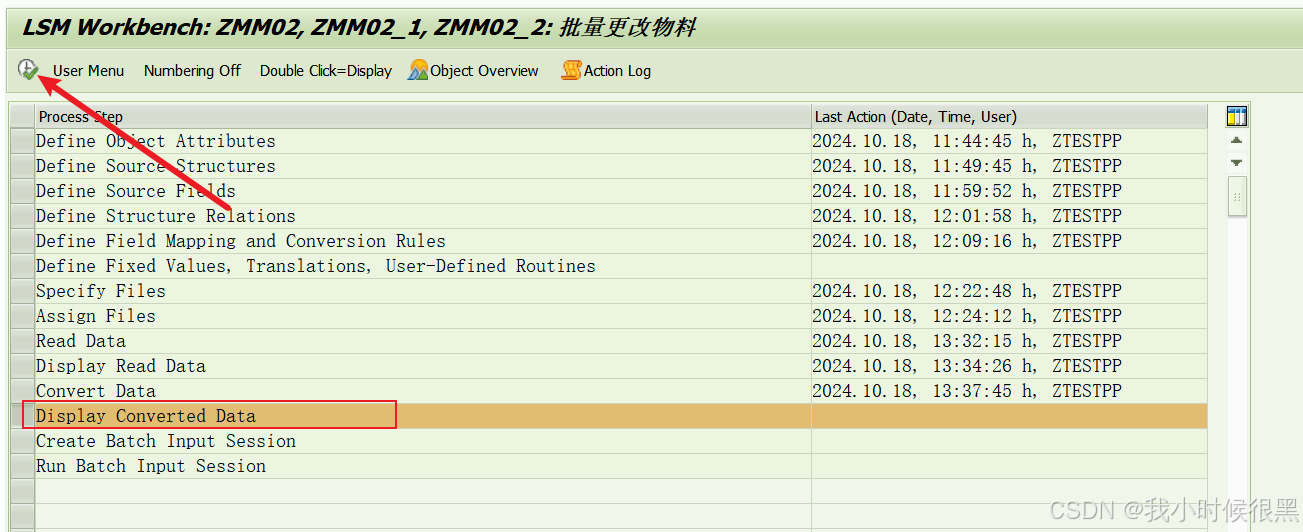
继续点击执行即可。
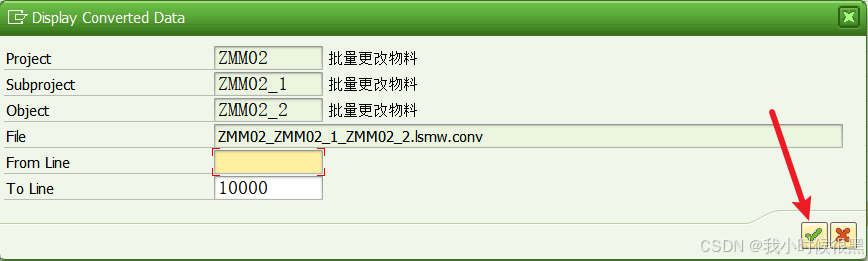
双击检查数据
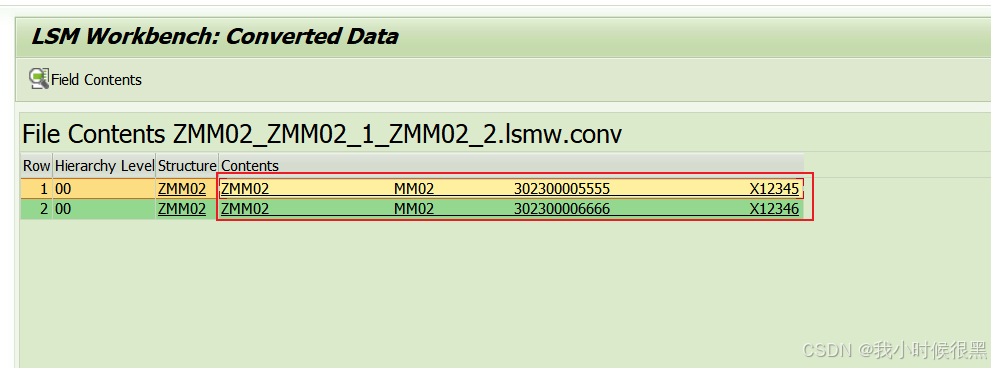
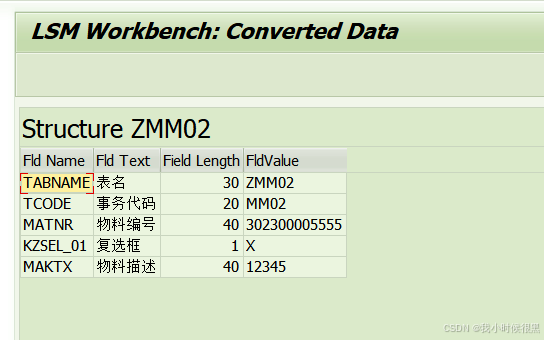
然后点击返回,回到主界面中。
13、创建批处理会话
选中:Create Batch Input Session 点击执行
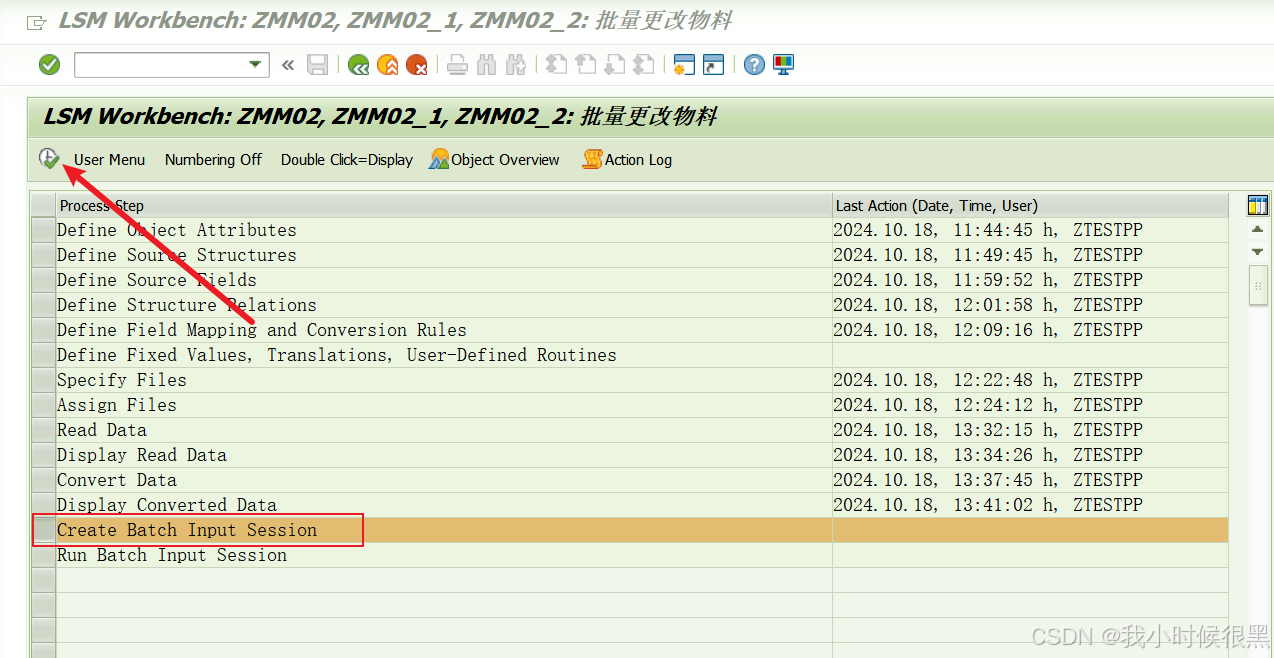
继续点击执行按钮即可。

点击确定
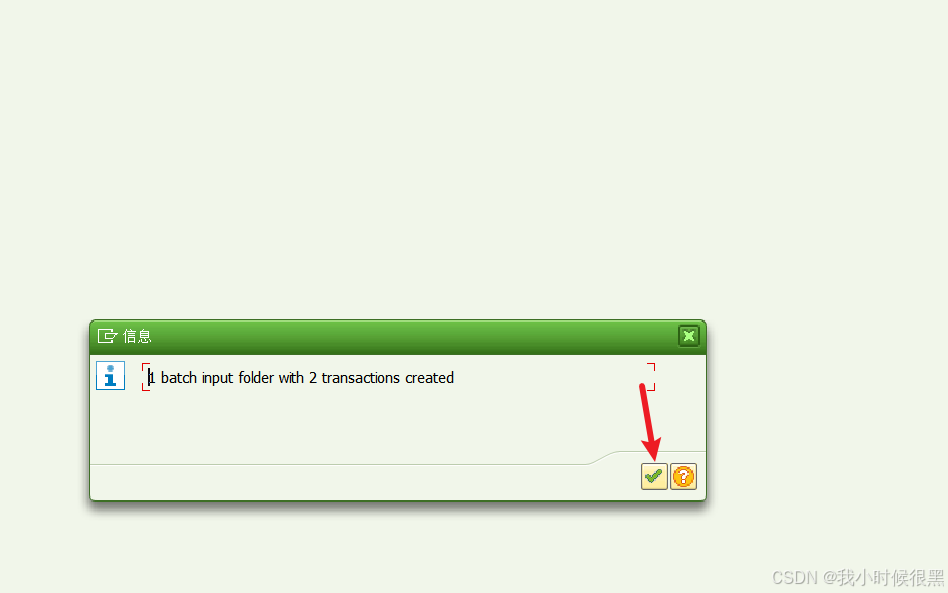
14、执行批处理,执行批量导入
选中:Run Batch Input Session 点击执行按钮
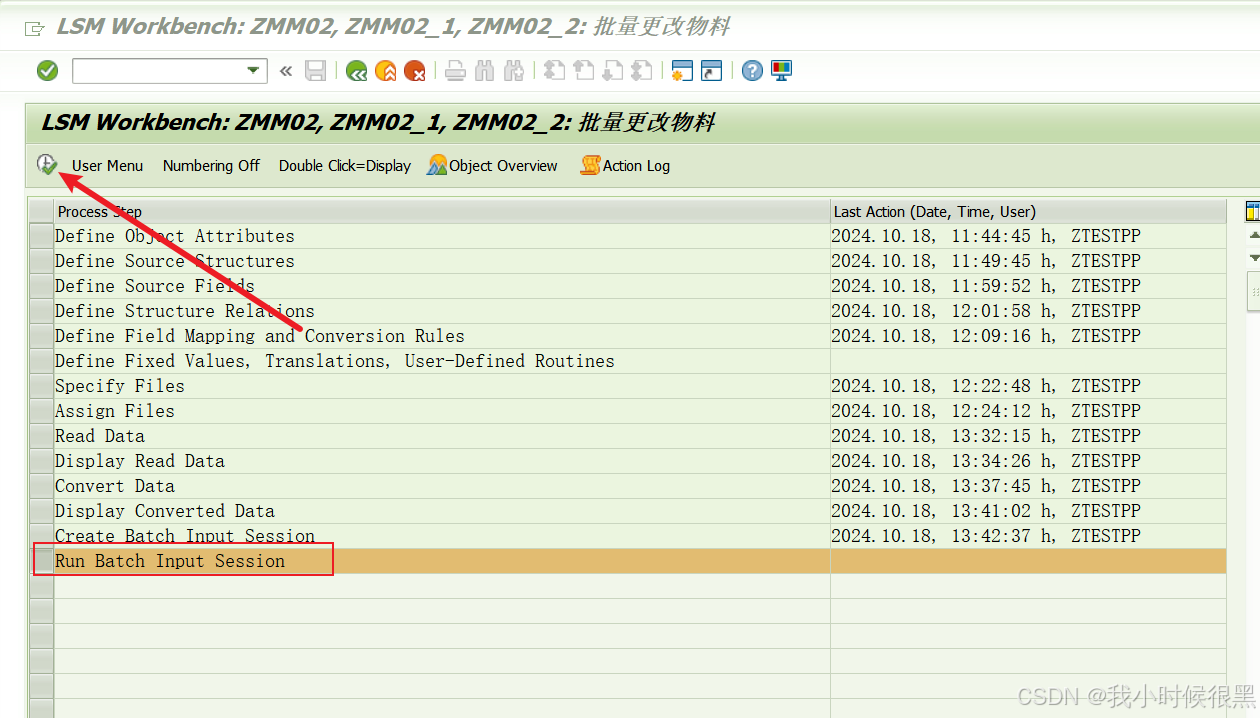
选中会话名称,然后点击执行按钮如下图所示
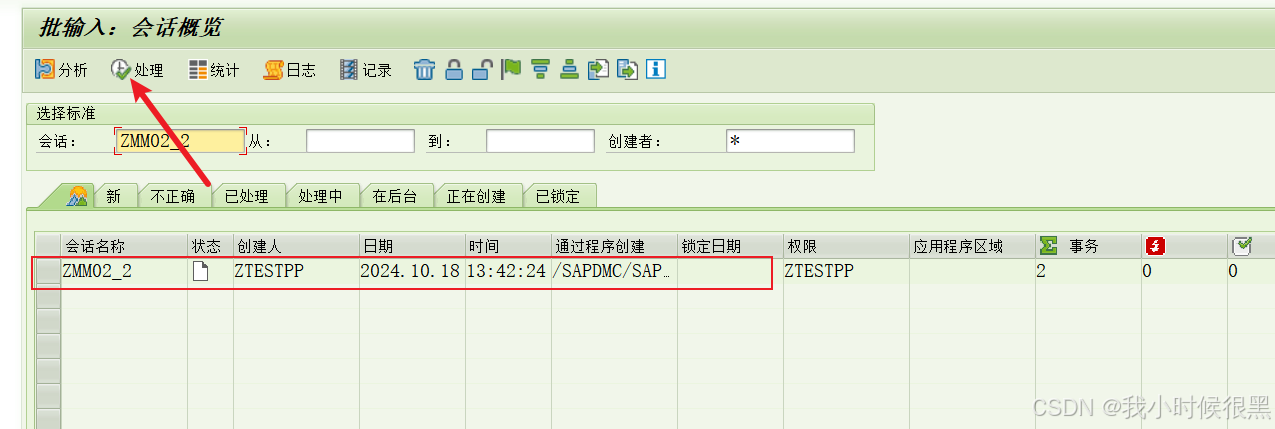
处理/前台:显示前台操作页面一个个执行
仅显示错误:表示在执行过程中当有错误的时候系统会在前台进行显示并停止在当前处理的数据界面。
不可见:所有都在后台执行完成,执行完成后自行查看后台日志。
个人建议选择,仅显示错误选项,可以及时发现问题及时处理。
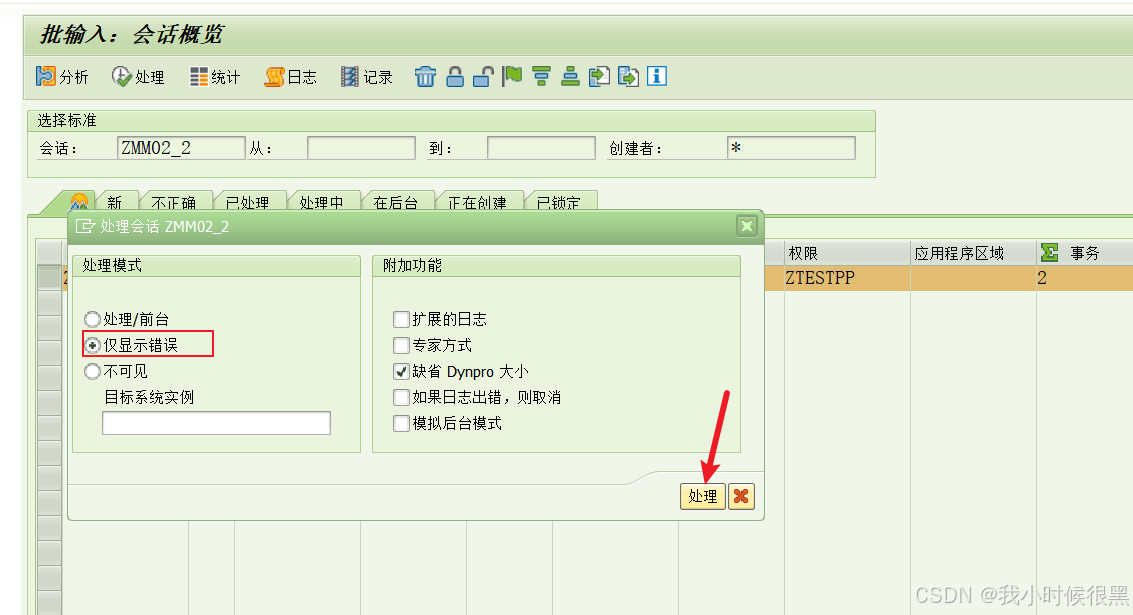
当显示这个界面时,表示数据都处理完成了。
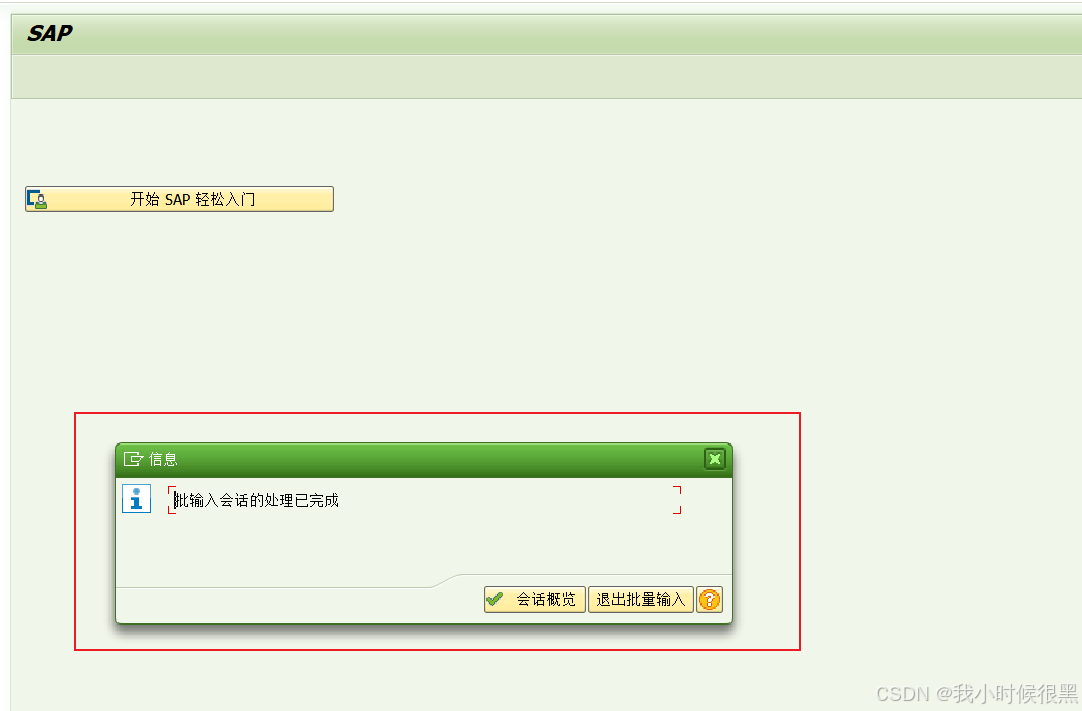
通过本文,我们了解了 SAP 的[SAP LSMW保姆级操作文档]的基本概念和应用方法。希望这些信息能帮助您在实际工作中更好地使用 SAP 系统,提高工作效率和管理水平。
感谢阅读,希望本文对您有所帮助,并期待在未来的文章中继续探讨 SAP 的更多功能和应用
更多SAP文章请点击
更多SAP文章更新,大家一起学习进步!

如果本文对您有所帮助,请点赞!!!
文章中如有错误处。敬请指正!
搜索公众号:SAP资料文库
微信号:SPRO_PP
时间:2024-10-18
